Cách tạo hiệu ứng cho webcam bằng CyberLink Youcam sẽ giúp video, hình ảnh trên webcam thêm phần sinh động, ấn tượng hơn. Để tạo hiệu ứng cho webcam bằng phần mềm CyberLink Youcam, tham khảo bài viết này là rất hợp lý.
Bạn là một người đam mê chat chit trên mạng thì không thể nào bỏ qua được phần mềm CyberLink YouCam, phần mềm sẽ cho phép bạn tạo hiệu ứng webcam với vô vàn hiệu ứng đặc sắc và không kém phần vui nhộn, công cụ CyberLink YouCam hỗ trợ tạo hiệu ứng webcam dễ dàng sử dụng, cho ra kết quả ưng ý nhất chỉ với vài phút chỉnh sửa.

Hướng dẫn tạo hiệu ứng cho webcam bằng CyberLink Youcam
Trong một bài viết gần đây nhất Taimienphi.vn đã hướng dẫn các bạn cách chèn hiệu ứng webcam bằng WebCamMax, cũng là một phần mềm được đánh giá cao bởi người dùng. Nếu bạn đã thử sử dụng chèn hiệu ứng webcam bằng WebCamMax thì Taimienphi.vn khuyên bạn cũng nên sử dụng CyberLink YouCam để tạo hiệu ứng webcam ngay thôi, chắc chắn bạn sẽ không cảm tháy hối hận đâu.
Cách tạo hiệu ứng webcam bằng CyberLink YouCam
Bước 1: Trước khi tạo hiệu ứng webcam bạn cần phải tải phần mềm CyberLink YouCam về máy tính tại đây.
Bước 2: Sau khi tải xong bạn mở CyberLink YouCam lên, bạn sẽ dễ dàng nhận thấy giao diện của phần mềm này và phần bên phải chính là nơi mà bạn tạo hiệu ứng webcam.
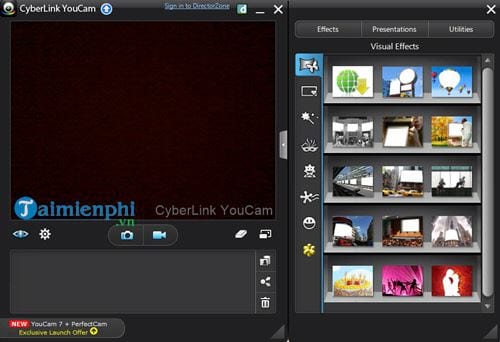
Bước 3: Phần đầu tiên chính là phần tạo hiệu ứng webcam bằng việc thay đổi background cho bạn, có rất nhiều hiệu ứng và bạn có thể tải thêm, để lựa chọn chúng ta chỉ cần nhấn vào bất kỳ hình nào bạn muốn.

Bước 4: Phần tiếp theo là chèn khung, bao gồm cả khung tĩnh và động. Chúng ta có thể tạo hiệu ứng webcam với các khung đầy màu sắc, hoặc các khung có hoạt tiết đơn giản miễn sao hợp với khung cảnh và trang phục mà chúng ta đang mặc để làm sao lên webcam cho phù hợp nhất.

Bước 5: Thêm cho mình các mặt nạ độc đáo, các hiệu ứng đặc biệt cho webcam chính là ở phần này, phần này tập chung đến các hiệu ứng cho khuôn mặt từ mặt nạ, đám cháy cho đến mưa. Đây cũng là phần tạo hiệu ứng webcam được nhiều người ưa thích và sử dụng nhất nên bạn cũng đừng nên bỏ qua mục này nhé.

Bước 6: Phần này là tạo hiệu ứng webcam trực tiếp, làm thay đổi hiệu ứng trên ảnh của bạn, như hình dưới là sử dụng hiệu ứng là nhòe, một hiệu ứng mà các bạn rất hay nhìn thấy trên truyền hình phải không nào. Với CyberLink YouCam bạn có thể CyberLink YouCam dễ dàng.

Bước 7: Phần tiếp theo thực sự khá hay đó là tạo hiệu ứng webcam với mặt nạ 3D, tuy nhiên phần này trên CyberLink YouCam chưa được hoàn thiện bởi lẽ cử chỉ 3D còn rất hạn chế và hầu như nó chỉ có thể nhận cử chỉ lắc đầu của bạn, còn lại là cơ mặt hay cử động miệng chưa hề hoàn hảo chút nào.

Bước 8: Đây là phần tạo hiệu ứng kết hợp, bạn có thể tạo hiệu ứng webcam trong phần này kết hợp với các phần trên để tạo ra hiệu ứng cho webcam mà bạn cảm thấy ưng ý nhất, nhưng tất nhiên bạn chỉ được tạo hiệu ứng webcam với một hiệu ứng duy nhất ở phần này để kết hợp mà thôi.

Bước 9: Phần cuối cùng đơn giản nhưng Taimienphi.vn chắc ít ai dám tạo hiệu ứng webcam trong phần này bởi lẽ nó làm cho avatar của bạn trở nên xấu xí hơn, biến dạng mặt mũi với rất nhiều hiệu ứng khác nhau.

Có rất nhiều các hiệu ứng khác nhau trong CyberLink YouCam mà bạn có thể tạo, tuy nhiên bạn cùng cần lưu ý rằng việc tạo hiệu ứng webcam muốn đạt hiệu quả tốt nhất thì trước tiên webcam của bạn cũng phải cho một chất lượng tốt bởi nếu không hiệu xuất của việc tạo hiệu ứng webcam sẽ bị giảm theo.
https://thuthuat.taimienphi.vn/cach-tao-hieu-ung-cho-webcam-bang-cyberlink-youcam-29630n.aspx
Và đó cũng không phải là tính năng duy nhất mà CyberLink YouCam có thể làm, khi chụp ảnh chúng ta thường hay bị ngược chữ có phải không nào, với CyberLink YouCam thì việc này lại rất dễ dàng để khắc phục. Nếu bạn gặp phải tình trạng trên có thể xem cách sửa lỗi ngược chữ khi chụp ảnh bằng CyberLink YouCam nhé.